Td w8901g, Хардуерна настройка
Блог за модеми, рутери и gpon ont терминали.
TP Link TD-W8901G
Основна конфигурация на ADSL рутер TP-Link TD-W8901G.
ADSL модем TP-Link TD-W8901G е евтин Wi-Fi рутер със стандартен набор от функции за такива устройства.

Хардуерното устройство е направено на отдавна установена и много остаряла платформа Ralink + Trendchip, но се справя нормално с основните задачи. Отзивите за TP-Link TD-W8901G са много противоречиви, въпреки че повечето от отрицателните отзиви, според мен, обикновено са свързани с неспособността на потребителите да конфигурират правилно устройството поради липса на необходимите знания и умения. Да започнем да настройваме:
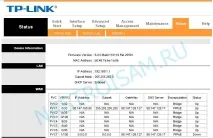
Тук можем да видим вече създадени PVC връзки, техните VPI/VCI и текущо състояние. За да настроите интернет връзка, отидете на "Настройка на интерфейса" - раздел "Интернет":
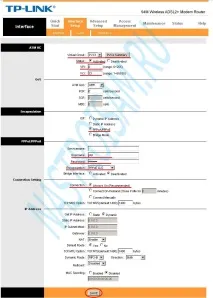
Като първа стъпка - изберете PVC номера, който ще конфигурираме - в падащия списък "Virtual Circuit" изберете една от 8-те съществуващи виртуални връзки. Нека да изберем "PVC1" като пример. Разглеждаме състоянието по-долу - квадратчето за отметка трябва да е „Активирано“, в противен случай връзката ще бъде неактивна. В полетата "VPI" и "VCI" задаваме стойностите, които доставчикът предоставя - например за Rostelecom в региона на Волга - това е 0/33. За "ATM QOS" задайте стойността на "UBR". Следващият елемент е изборът на тип връзка - "ISP". Ако искате да конфигурирате модема по най-простия начин в режим на прозрачен мост, изберете стойността „Режим на мост“ и запазете настройките. Като пример ще конфигурираме модема в режим на рутер и ще изберем елемента PPPoE. По-долу в полетата „Потребителско име“ и „Парола“ въведете данните за вход и паролата, за да се свържете с доставчика. Тип капсулиране("Encapsulation") изберете "PPPoE LLC". За да може самият рутер да вдигне сесията и автоматично да се свърже отново, когато се счупи, поставете превключвателя „Връзка“ на позиция „Винаги включено (препоръчително)“. Останалите параметри могат да бъдат оставени непроменени. Натиснете бутона Запиши. Сега да преминем към секцията "LAN":
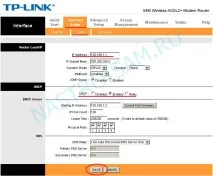
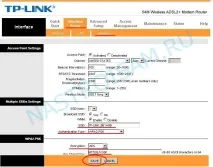
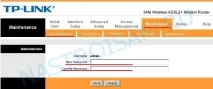
В полето Нова парола въведете нова парола и я въведете отново в полето за потвърждение - „Потвърдете паролата“. Кликнете върху „Запазване“. Основната настройка на TP-Link TD-W8901G е завършена. Не забравяйте да запазите настройките и да рестартирате устройството - това се прави в секцията "Поддръжка" -> "SysRestart": поставете отметка в квадратчето "Текущи настройки" и щракнете върху бутона Рестартиране.
Настройката на модема е завършена. Обсъждане на устройството и неговите настройки във форума.